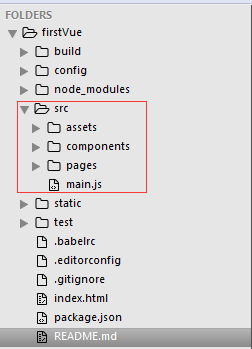前面一篇博客介绍了从零开始准备Vue.js所需的一些环境和工具。这片博客就来跟大家探讨一下Vue.js 2.0中的一些特性,以及一个小实例,通过实例来跟大家分享,想必更容易理解。
先来看一下,看完这篇博客,你会做出什么样的效果吧。
就是这样的一个小的demo,其中主要用到了vue-router 2.0 和vue的单文件组件,这里再细分一下如下
- vue-router 2.0 定义路由配置
- router-view 和 router-link 来控制路由
- transition 控制页面之间的跳转动画
- .vue后缀名的单文件组件
- 简单的ES6语法
修改项目目录结构
先来看一下项目的机构,我在原项目目录结构上稍作调整,让目录结构更清晰一些。如下图
在 src 目录下,删除 App.vue ,增加 pages 文件夹,该文件夹用来用来放置我们创建的“页面”(比如,Home.vue)。其实,这里说的“页面”也是组件,只是它变现为一个“页面”而已,跟components 目录下的组件没有本质的区别,我们分开目录放置主要是更语义化,结构更清晰易懂。
可能有的刚接触的同学还不太了解组件(.vue后缀结尾的文件),不要着急,接着往下看。
.vue后缀名的单文件组件
这里先说一下我对组件的理解。组件,顾名思义就是一组元素组成的一个原件(理解的比较浅显、直白),在Vue.js中,表现为一个自定义元素。开篇展示的图中,首页的的列表中的每一项就可以看成一个组件(事实上,在demo中,我也是这么做的),这个组件由一张图片,一个显示价格的元素,一个显示名称的元素组成,我就可以先把它定义为一个list组件。
首先,我们先来分析一下两个页面中组件,如下图
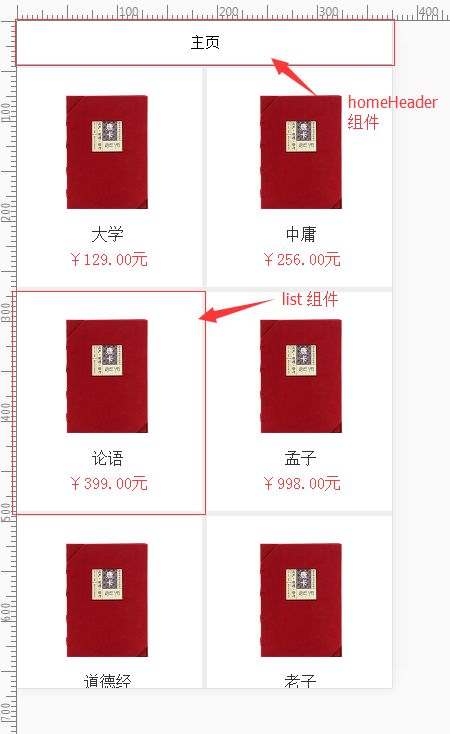
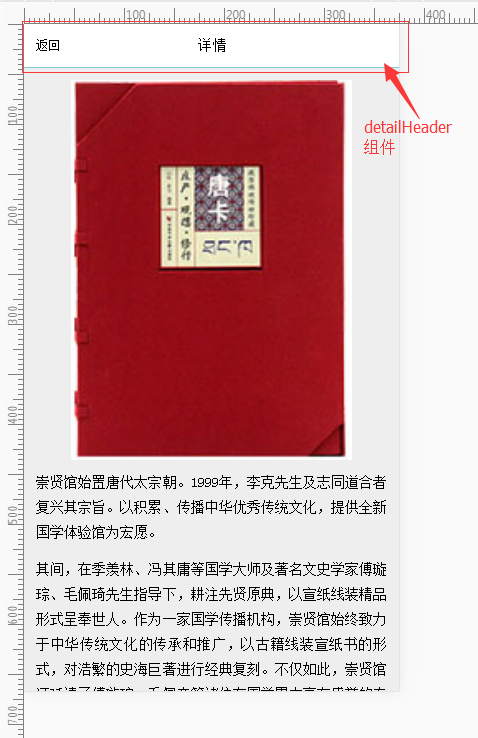
主页可以看做由两个组件组成,homeHeader和list组件,而详情页则可以看成是有detailHeader跟下边的图文内容组成(这里的图文内容也可以写成组件,但是博主这里想偷懒一下,有兴趣的,可以自己试着写成组件)。
分析完两个页面的组件构成之后,我们修改项目目录如下
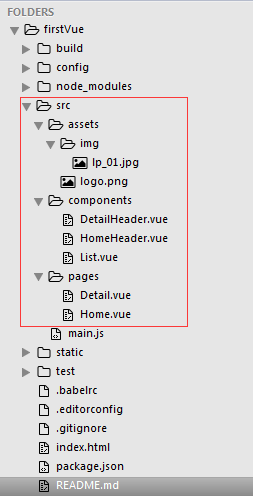
这样的目录结构,就一目了然了吧。两个页面,Home和detail和其中用到的三个组件。ps:assets目录下新建的img目录,里边放的一张图片是测试用的。
做了这么一大堆铺垫,现在来简单说一说单文件组件.vue文件。拿List.vue为例,说说单文件组件的结构,如下图
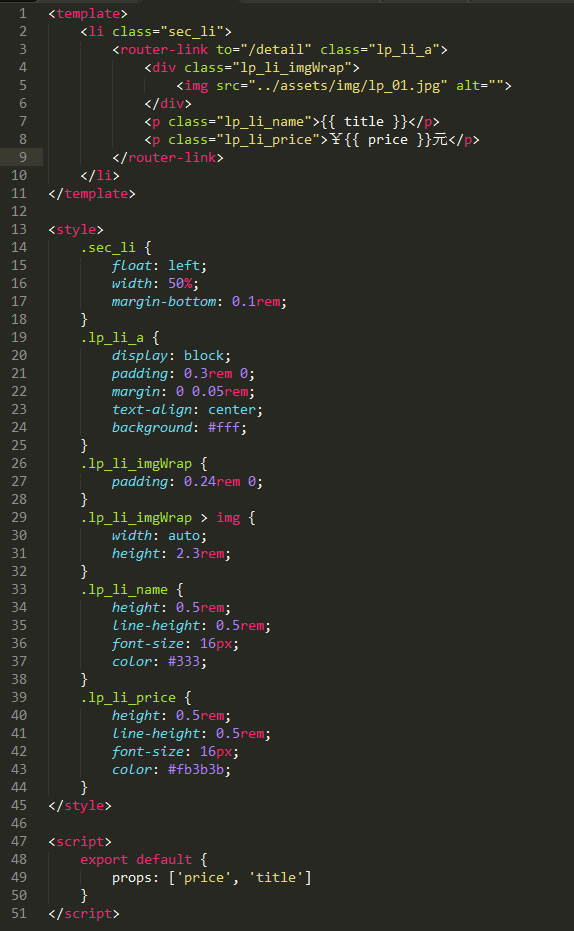
单文件组件,由三大部分组成,template、style、script,想必看到这三个标签元素,大家也都对其作用大概了解了吧。
template
template是放置组件的组成部分——html元素的地方,是整个组件的模板构成。不过有一点需要特别注意,template下只能存在一个根html元素作为wrapper,不能存在两个并列的跟元素,否则会报错。
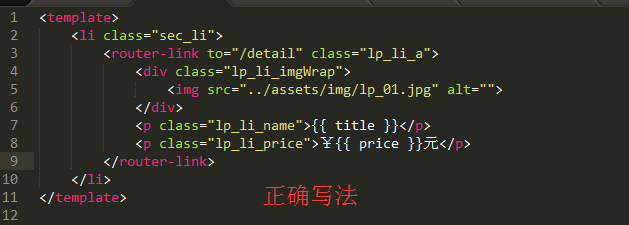
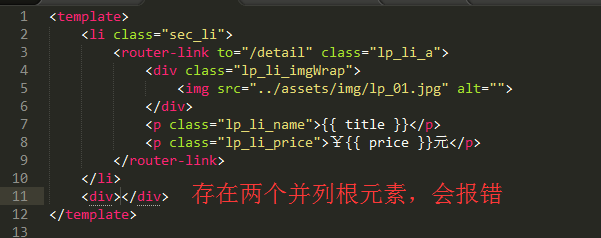
style
style下放置组件的样式,可以用css预处理器less或者sass等,前提是需要安装这些依赖包,和设置lang属性,博主比较懒,直接用css了。这个style里的样式表在项目运行的时候会生成一个style标签,插入到index.html的head标签里,如果组件里的style标签为空,则会在index.html的head里插入一个空的style标签,所以,建议大家,这个组件没有用到css,就不要写一个空的style,直接省略就好。
既然每个组件的样式都会生成一个style插入到index.html中,我们做的又是单页面应用,所有的代码都基于index.html的,那如果我们的项目比较大或者是多人协作开发的,难免会在写组件的时候会命名相同的class,这样的话,具有相同class的不同组件的样式就会收到影响,产生不可预估的样式问题,那岂不是很头疼。其实,vue早就替我想到了这个问题,可以给style设置一个scoped的属性,意思是该style里的样式只对这个组件起作用,不会影响其他组件中含有相同class的元素。那vue是怎么做到的呢?这里先卖个关子,后边再探究竟。
script
script里自然是放的js代码。这里会用到一些ES6的语法,大家可以去
这里 学习ES6的一些新的语法特性。在List.vue的script中,大致意思就是导出一个对象(这个组件),其中设置可以通过属性price和title传递数据。看下边的示意图
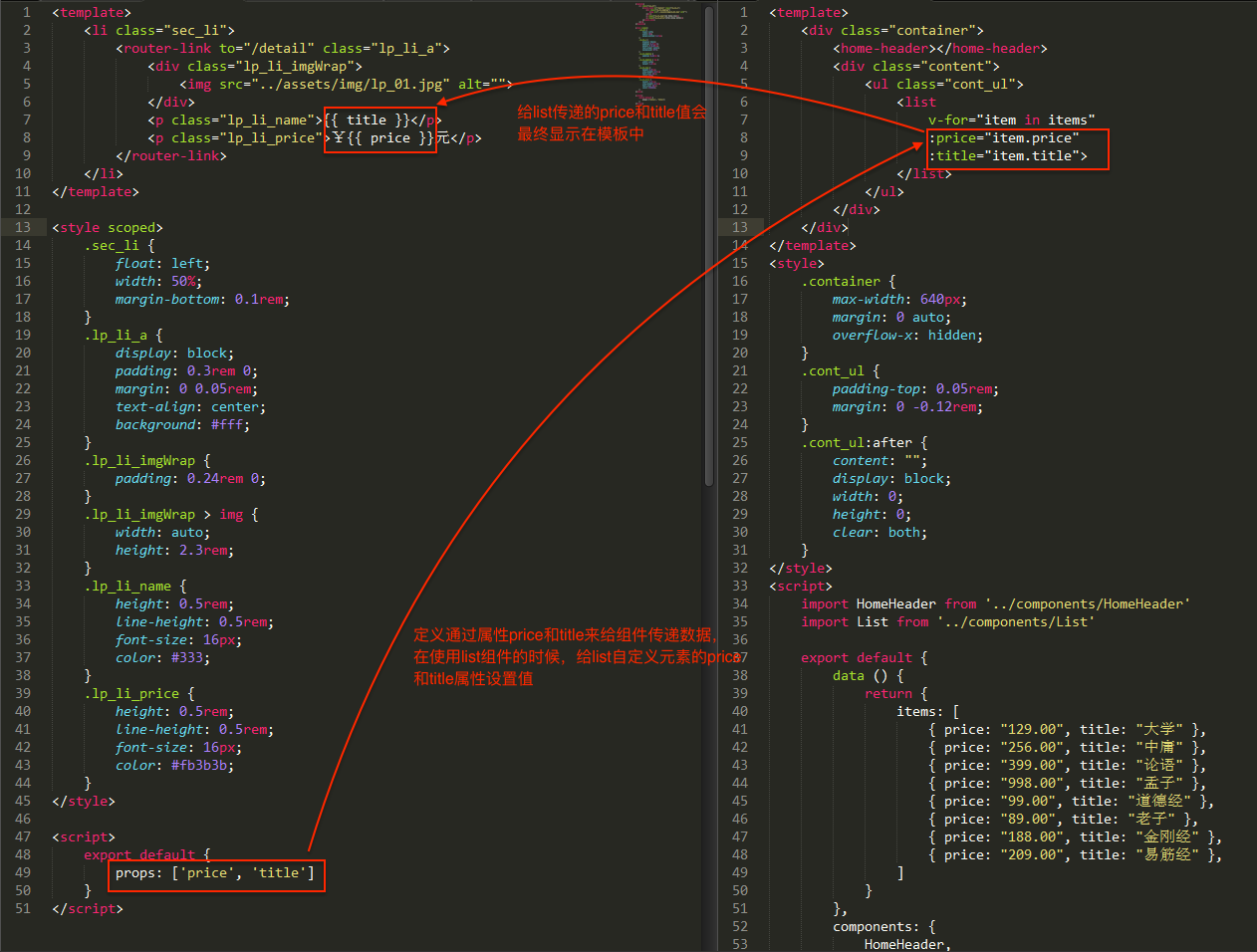
具体的怎样利用props传递数据,请看
这里。
.vue单文件组件的三大组成部分大概就是这些,具体的内容,主要是script,整个组件的功能代码全在这里边,大家还要多去学习和了解,由于在下才疏学浅,也只能介绍这些了。
vue-router 2.0
由于用vue主要开发单页面应用,没有页面之间的跳转,在vue中,一个所谓的“页面”实则是一个看起来很像“页面”的一个组件(这个组件大部分情况下包含其他子组件)而已。既然没有页面,那怎样实现页面之间的切换呢?那就是我们现在要介绍的主角——vue-router 2.0。
vue-router是在vue中控制路由的。ps:如果你不太理解路由这个概念,可以简单的理解为url重的hash部分,只不过vue做了一些封装和完善。要控制路由,还需要借助两个vue-router自带的两个组件router-view和router-link。
安装vue-router 2.0
打开命令行,cd到当前项目的目录,运行
cnpm install vue-router --save ,f等待安装完成即可。
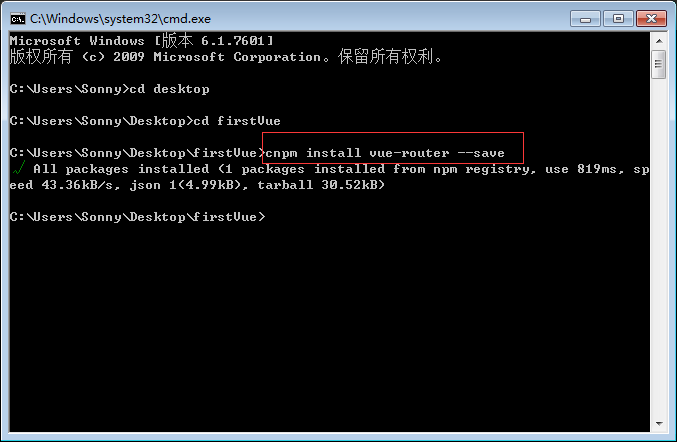
router-view
router-view是现实路由内容的地方,即如果有多个“页面”需要切换,显示当前“页面“的地方。需要注意的是,使用vue-router控制路由则必须router-view作为容器。

router-view还可以嵌套,即嵌套路由,详情去
这里学习哟~
router-link
router-link有一个to属性,其属性值是目标路由,在运行项目的时候,router-link表现为a标签,to属性则表现为a标签的href属性。至于,为什么不直接用a标签,我也不知道呢
 。如果你知道的话,可以留言告诉我,不胜感激的呢~
。如果你知道的话,可以留言告诉我,不胜感激的呢~
 。如果你知道的话,可以留言告诉我,不胜感激的呢~
。如果你知道的话,可以留言告诉我,不胜感激的呢~
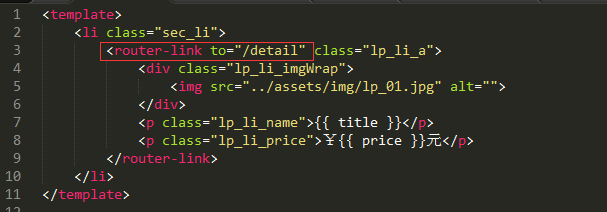
这是List组件中用到的router-link组件。
基本的概念和准备工作都做好了,剩下的就是贴代码了,瞬间感觉轻松好多。
修改根目录下的index.html如下:
其中 transition组件是用来控制页面切换的动画用的,transitionName绑定到的是main.js中的data中的transitionName字段。
- <!-- index.html -->
- <!DOCTYPE html>
- <html>
- <head>
- <meta charset="utf-8">
- <meta name="viewport" content="width=device-width, initial-scale=1, maximum-scale=1, minimum-scale=1, user-scalable=no">
- <title>first-vue</title>
- <style type="text/css">
- * { margin: 0; padding: 0; }
- html,body { background: #eee; }
- ul,li { list-style: none; }
- a { text-decoration: none; }
- img { vertical-align: middle; }
- /* 跳转页面动画 */
- .slide-enter,
- .slide_back-enter {
- position: absolute;
- width: 100%;
- }
- .slide-leave,
- .slide_back-leave {
- position: absolute;
- width: 100%;
- }
- .slide-enter-active,
- .slide_back-enter-active {
- transition: all 0.3s linear;
- }
- .slide-leave-active {
- position: absolute;
- transition: all 0.3s linear;
- transform: translate(-100%);
- }
- .slide-enter{
- transform: translateX(100%);
- }
- .slide_back-leave-active {
- position: absolute;
- transition: all 0.3s linear;
- transform: translate(100%);
- }
- .slide_back-enter {
- transform: translateX(-100%);
- }
- </style>
- </head>
- <body>
- <div id="app">
- <transition :name="transitionName">
- <router-view></router-view>
- </transition>
- </div>
- <script type="text/javascript">
- // 计算html的font-size
- (function(){
- function resizeBaseFontSize(){
- var rootHtml = document.documentElement,
- deviceWidth = rootHtml.clientWidth;
- if(deviceWidth > 640){
- deviceWidth = 640;
- }
- rootHtml.style.fontSize = deviceWidth / 7.5 + "px";
- }
- resizeBaseFontSize();
- window.addEventListener("resize", resizeBaseFontSize, false);
- window.addEventListener("orientationchange", resizeBaseFontSize, false);
- })();
- </script>
- </body>
- </html>
修改src目录下的main.js如下:
- // main.js
- // 导入Vue,这个是必需的,在使用Vue之前,必须先导入
- import Vue from 'vue'
- // 导入 vue-router,并使用
- import VueRouter from 'vue-router'
- Vue.use(VueRouter)
- // 导入 pages 下的 Home.vue
- import Home from './pages/Home'
- import Detail from './pages/Detail'
- // 定义路由配置
- const routes = [
- {
- path: '/',
- component: Home
- },
- {
- path: '/detail',
- component: Detail
- }
- ]
- // 创建路由实例
- const router = new VueRouter({
- routes
- })
- // 创建 Vue 实例
- new Vue({
- el: '#app',
- data(){
- return {
- transitionName: 'slide'
- }
- },
- router, // 在vue实例配置中,用router
- watch: {
- // 监视路由,参数为要目标路由和当前页面的路由
- '$route' (to, from){
- const toDepth = to.path.substring(0, to.path.length-2).split('/').length
- // 官方给出的例子为 const toDepth = to.path.split('/').length 由于现在只有两个路由路径'/'和'/detail'
- // 按照官方给的例子,这两个路由路径深度都为 2 ,所以,这里稍作调整,不知道有什么不妥
- // 但目前在这个demo中能正常运行,如果知道更好的方法,欢迎留言赐教
- const fromDepth = from.path.substring(0, from.path.length-2).split('/').length
- this.transitionName = toDepth < fromDepth ? 'slide_back' : 'slide'
- // 根据路由深度,来判断是该从右侧进入还是该从左侧进入
- }
- }
- })
HomeHeader.vue代码
- <!-- HomeHeader.vue -->
- <template>
- <header class="header">
- <div class="header_inner">
- <div class="header_cont">主页</div>
- </div>
- </header>
- </template>
- <style>
- .header {
- height: 0.88rem;
- }
- .header_inner {
- position: fixed;
- top: 0;
- left: 0;
- right: 0;
- z-index: 99;
- max-width: 640px;
- height: 0.88rem;
- box-sizing: border-box;
- margin: 0 auto;
- padding: 0 0.24rem;
- border-bottom: 0.02rem solid #80ccd6;
- background-color: #fff;
- }
- .header_cont {
- text-align: center;
- padding: 0 0.4rem;
- line-height: 0.86rem;
- font-size: 15px;
- overflow: hidden;
- text-overflow: ellipsis;
- white-space: nowrap;
- }
- </style>
List.vue代码
- <!-- List.vue -->
- <template>
- <li class="sec_li">
- <router-link to="/detail" class="lp_li_a">
- <div class="lp_li_imgWrap">
- <img src="../assets/img/lp_01.jpg" alt="">
- </div>
- <p class="lp_li_name">{{ title }}</p>
- <p class="lp_li_price">¥{{ price }}元</p>
- </router-link>
- </li>
- </template>
- <style scoped>
- .sec_li {
- float: left;
- width: 50%;
- margin-bottom: 0.1rem;
- }
- .lp_li_a {
- display: block;
- padding: 0.3rem 0;
- margin: 0 0.05rem;
- text-align: center;
- background: #fff;
- }
- .lp_li_imgWrap {
- padding: 0.24rem 0;
- }
- .lp_li_imgWrap > img {
- width: auto;
- height: 2.3rem;
- }
- .lp_li_name {
- height: 0.5rem;
- line-height: 0.5rem;
- font-size: 16px;
- color: #333;
- }
- .lp_li_price {
- height: 0.5rem;
- line-height: 0.5rem;
- font-size: 16px;
- color: #fb3b3b;
- }
- </style>
- <script>
- export default {
- props: ['price', 'title']
- }
- </script>
DetailHeader.vue代码
- <!-- DetailHeader.vue -->
- <template>
- <header class="header">
- <div class="header_inner flexWrap">
- <div
- id="header_btn_nav"
- class="header_btn header_btn_back"
- v-on:click="goBack"
- >返回</div>
- <div class="header_cont flex">详情</div>
- <div class="header_btn header_btn_cart"></div>
- </div>
- </header>
- </template>
- <style>
- .flexWrap {
- display: -webkit-flex;
- display: flex;
- }
- .flex {
- flex: 1;
- }
- .header {
- height: 0.88rem;
- }
- .header_inner {
- position: fixed;
- top: 0;
- left: 0;
- right: 0;
- z-index: 99;
- max-width: 640px;
- height: 0.88rem;
- box-sizing: border-box;
- margin: 0 auto;
- padding: 0 0.24rem;
- border-bottom: 0.02rem solid #80ccd6;
- background-color: #fff;
- }
- .header_btn {
- width: 0.5rem;
- height: 100%;
- background-repeat: no-repeat;
- }
- .header_btn_back {
- line-height: 0.86rem;
- }
- .header_cont {
- text-align: center;
- padding: 0 0.4rem;
- line-height: 0.86rem;
- font-size: 15px;
- overflow: hidden;
- text-overflow: ellipsis;
- white-space: nowrap;
- }
- .header_btn:active {
- opacity: 0.7;
- }
- </style>
- <script>
- export default {
- methods: {
- goBack(){
- window.history.back();
- }
- }
- }
- </script>
Home.vue代码
- <!-- Home.vue -->
- <template>
- <div class="container">
- <!-- 由于html不区分大小写,所以js中驼峰命名方式在html中要改成用短横线连接的形式 -->
- <home-header></home-header>
- <div class="content">
- <ul class="cont_ul">
- <list
- v-for="item in items"
- :price="item.price"
- :title="item.title">
- </list>
- </ul>
- </div>
- </div>
- </template>
- <style>
- .container {
- max-width: 640px;
- margin: 0 auto;
- overflow-x: hidden;
- }
- .cont_ul {
- padding-top: 0.05rem;
- margin: 0 -0.12rem;
- }
- .cont_ul:after {
- content: "";
- display: block;
- width: 0;
- height: 0;
- clear: both;
- }
- </style>
- <script>
- // 导入要用到的子组件
- import HomeHeader from '../components/HomeHeader'
- import List from '../components/List'
- export default {
- data () {
- return {
- items: [
- { price: "129.00", title: "大学" },
- { price: "256.00", title: "中庸" },
- { price: "399.00", title: "论语" },
- { price: "998.00", title: "孟子" },
- { price: "99.00", title: "道德经" },
- { price: "89.00", title: "老子" },
- { price: "188.00", title: "金刚经" },
- { price: "209.00", title: "易筋经" },
- ]
- }
- },
- // 在components字段中,包含导入的子组件
- components: {
- HomeHeader,
- List
- }
- }
- </script>
Detail.vue代码
- <!-- Detail.vue -->
- <template>
- <div class="detail">
- <detail-header></detail-header>
- <img src="../assets/img/lp_01.jpg" alt="">
- <p>崇贤馆始置唐代太宗朝。1999年,李克先生及志同道合者复兴其宗旨。以积累、传播中华优秀传统文化,提供全新国学体验馆为宏愿。</p>
- <p>其间,在季羡林、冯其庸等国学大师及著名文史学家傅璇琮、毛佩琦先生指导下,耕注先贤原典,以宣纸线装精品形式呈奉世人。作为一家国学传播机构,崇贤馆始终致力于中华传统文化的传承和推广,以古籍线装宣纸书的形式,对浩繁的史海巨著进行经典复刻。不仅如此,崇贤馆还延请了傅璇琮、毛佩奇等诸位在国学界内享有盛誉的专家和学者担纲学术顾问,以精益求精的治学态度面对每一部崇贤馆的作品,使之成为学术史中无尚的精品。</p>
- </div>
- </template>
- <style>
- .detail {
- padding: 0.24rem;
- font-size: 12px;
- }
- img {
- display: block;
- width: 80%;
- margin: 0 auto 0.2rem;
- }
- p {
- font-size: 14px;
- line-height: 0.5rem;
- text-align: justify;
- padding-bottom: 0.24rem;
- }
- </style>
- <script>
- import DetailHeader from '../components/DetailHeader'
- export default {
- components: {
- DetailHeader
- }
- }
- </script>
最后,差点忘了,style的scoped属性的问题。现在,我们把List.vue中的style加上scoped属性,然后在命令行cd到项目目录,运行 npm run dev ,在浏览器访问localhost:8080,然后审查列表标签,会发现在列表标签中多了一个自定义属性,如下
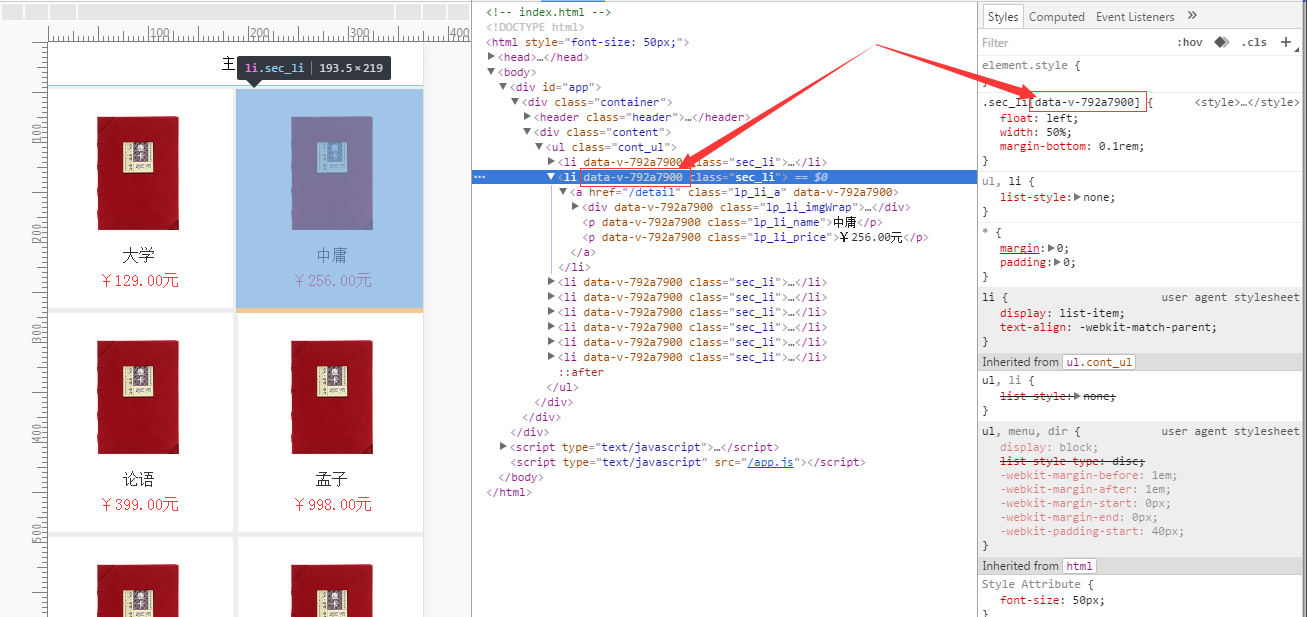
相应的css选择器也成了复合选择器,在原有选择器基础上复合了一个属性选择器,so~~这就是style scoped的奥秘之处。
这下应该没有什么遗漏了吧,好累,心好累~~~
哦,对了,如果用sublime开发,建议安装vue的插件,支持语法高亮哟~
应有些朋友的需求,把项目源码托管到github上,项目网址 https://github.com/Angewell/firstVue